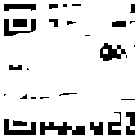共有1条回答
问答百科助手
原版系统是用户安装系统的首选,因为原版系统是最纯净最安全的系统。原版系统可以刻盘安装,也可以U盘安装,现在大部分电脑都支持U盘安装系统,所以就有用户咨询小编怎么用U盘安装原版系统。考虑到现在的电脑大多是新机型,这边小编以u启动uefi版为大家分享如何制作原版系统u盘
一、安装准备:
1、下载u启动UEFI版
2、原版系统镜像下载:win10 1903正式版iso镜像下载
3、制作U盘启动盘:
1、到u启动首页下载装机版或者下载uefi版u盘启动盘制作工具,如图:

2、双击下载下来的u启动u盘启动盘制作工具,选择好安装位置,然后点击立即安装按钮,如图:

3、接下来就是u启动u盘启动盘制作工具安装过程,慢慢等待u盘启动盘制作工具安装成功,如图:

4、安装结束后在打开的界面中点击开始制作按钮,如图:

5、接着便会进入制作的主界面,选择设备选项会自动显示插入的u盘型号,写入模式、u盘分区、个性化设置都可以根据自身情况设置。设置完成之后点击开始制作按钮即可,如图:

6、接着弹出警告信息窗口,确认后点击确定按钮,如图:

7、然后就是制作u盘启动盘的过程了,静静等待,如图:

8、u启动u盘启动盘制作成功后会弹出提示信息窗口,提示是否要用模拟启动测试u盘的启动情况,可根据自身情况选择。如图:
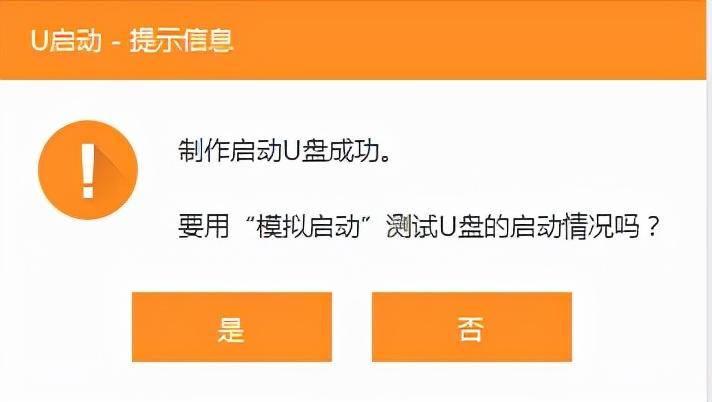
登录后才能进行回答
电脑技巧相关知识:
相关问题推荐
锐捷路由器配置教程详解(锐捷交换机配置的方法)
2023-02-25
华硕怎么u盘启动装系统(华硕电脑系统u盘重装教程)
2023-02-25
笑傲江湖ol新手选门派怎么选(新笑傲江湖最强职业排行榜)
2023-02-25
ps怎么复制粘贴图层(ps复制一模一样形状的图形)
2023-02-25
视频格式转换软件有哪些(把视频转换成音频的教程)
2023-02-24
win10开机蓝屏进不去系统怎么办(电脑蓝屏一键修复的技巧)
2023-02-24
2023年dnf剑宗100级装备选择(剑宗100级史诗搭配)
2023-02-24
电脑操作系统怎么查(最好用的国产电脑系统)
2023-02-24
卡莎天赋怎么点(2023年卡莎最新符文天赋)
2023-02-23
驱动精灵万能网卡版怎么用教程(驱动人生解除限速的方法)
2023-02-23
最新文章
通信行程卡取消星号对普通人有何影响?行程卡摘星就可以随便出走浪了吗
2022-06-29
热狗新歌疑内涵baby整容惹争议(玩谐音梗还是在辱骂她人)
2022-06-29
吴波: 拜登保镖打人是不祥之兆,美国围堵正在崩塌,印度或是突破口。
2022-05-23
「搞笑解读」融创未在宽限期内支付4笔票据利息,合计1.04亿美元
2022-05-12
江苏江阴连续5轮参加全员核酸奖100(不愧是经济强市,发钞票鼓励大家做核酸)
2022-05-11
乌军向顿涅茨克发射近100枚火箭弹(乌克兰将自己国内的群众纳入打击范围)
2022-04-30
程序0xc0000022错误(浏览器发生0xc0000022报错与崩溃解决办法)
2022-04-16
美国有点慌!法国大选:决定反俄联盟的成功与否
2022-04-15
奥德匈三国反对制裁俄天然气一战盟友终于结成共识,看来普京心里又有底了
2022-04-14
2022五一放假通知 “拼凑版”五一假期即将来临,看了看具体的时间安排
2022-04-11